百度浏览器工具栏的百度搜索刚输入就立刻跳转该怎办?
摘要:在使用工具栏的百度搜索时,往往刚输入了一个字符或者一个字后,浏览器立马跳转到该输入内容的搜索页面,很是不便。接下来,咱们就来把它关掉!不要它...
在使用工具栏的百度搜索时,往往刚输入了一个字符或者一个字后,浏览器立马跳转到该输入内容的搜索页面,很是不便。接下来,咱们就来把它关掉!不要它立即收索o(∩_∩)o
1、点击百度浏览器右上角的菜单按钮

2、选择“浏览器设置”选项
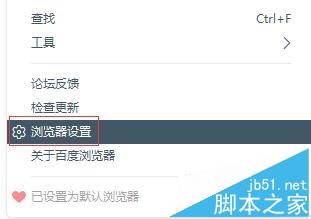
3、进入设置页面后,选择“常规设置”后。在右边页面里,把“搜索引擎”项目下的“开启即时搜索”选项取消勾选,就可以关掉咯(*^__^*)
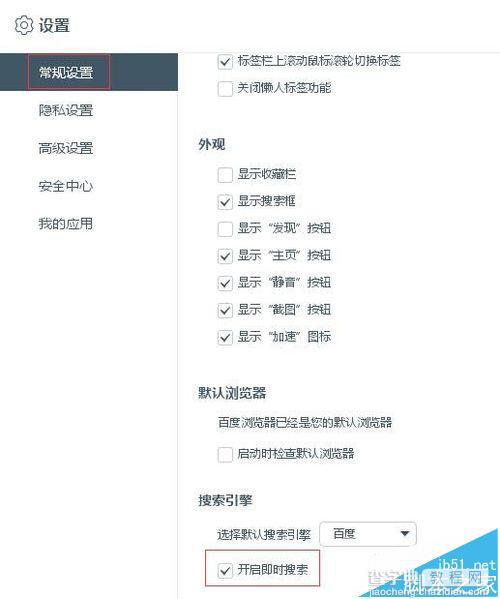
注意事项:
1、关闭“开启即时搜索”后,你要搜索你所输入的内容时,如同以前一样记得按回车键(Enter)嗷
2、如果你当前版本没有这个选项,那么请更新到最新版本。
【百度浏览器工具栏的百度搜索刚输入就立刻跳转该怎办?】相关文章:
